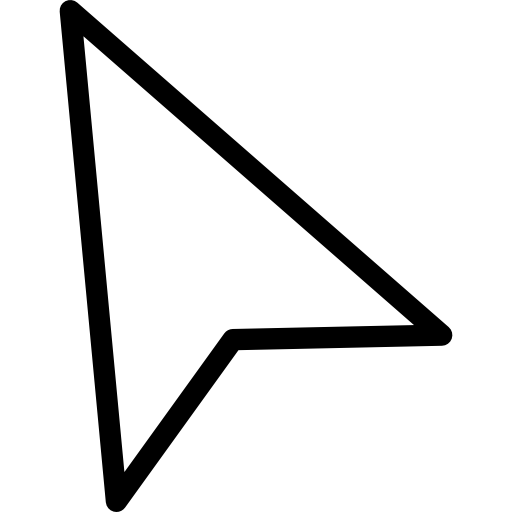NAS Synology et DynHost OVH
12 mars 2019
Ayant un nom de domaine chez OVH je souhaitait pouvoir en profiter pour accéder à mon NAS depuis l’extérieur via ce domaine OVH.
Cependant, la Livebox ou autre routeur ne laisse pas un très grand choix de fournisseur pour la configuration DynDNS (DNS dynamique).
Voici donc comment procéder pour configurer un domaine OVH sur une IP dynamique à l’aide d’un NAS Synology.
Cette astuce peut s’appliquer pour n’importe quel type de modem/routeur ne proposant pas OVH (ou un autre provider) dans la configuration DynDNS.
Vous pouvez consulter l’article d’Orange concernant la configuration d’un DynDNS certifier par l’opérateur sur une LiveBox v4 https://assistance.orange.fr/
Configuration du domaine chez OVH
Disposant déjà d’un nom de domaine, j’ai créé un sous-domaine qui me permet d’accéder à mon IP publique.
Pour cela rendez-vous dans l’espace client OVH onglet Domaines / DynHost.
Nous allons commencer par créer notre sous-domaine. On clique sur Ajouter un DynHost et on saisit le sous-domaine à créer ainsi que l’IP publique actuelle de la box.
Pour connaitre cette IP rendez vous à l’adresse suivante : http://www.mon-ip.com/.
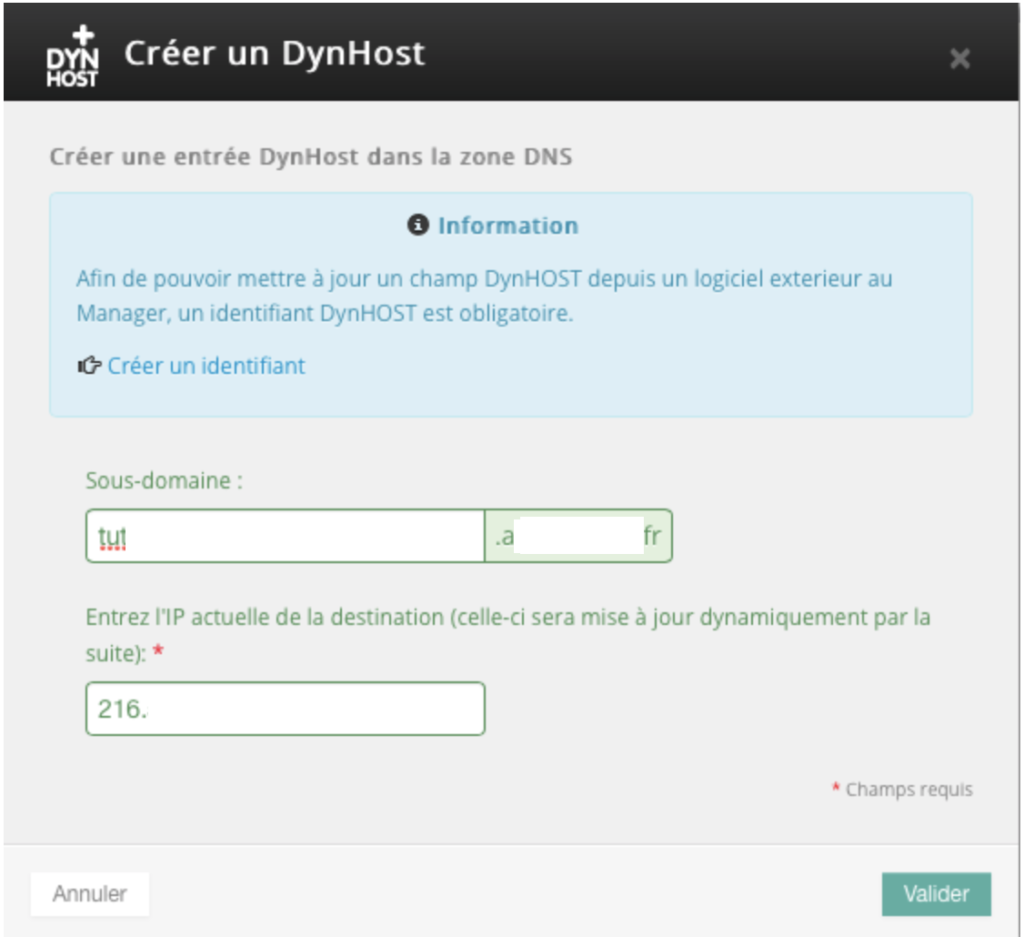
Une fois le sous-domaine créé nous allons avoir besoin d’un identifiant pour pouvoir le mettre à jour.
On clique alors sur Gérer les accès puis Créer un identifiant.
Il suffit de choisir un identifiant, un mot de passe et entrer le sous-domaine que nous avons créé.
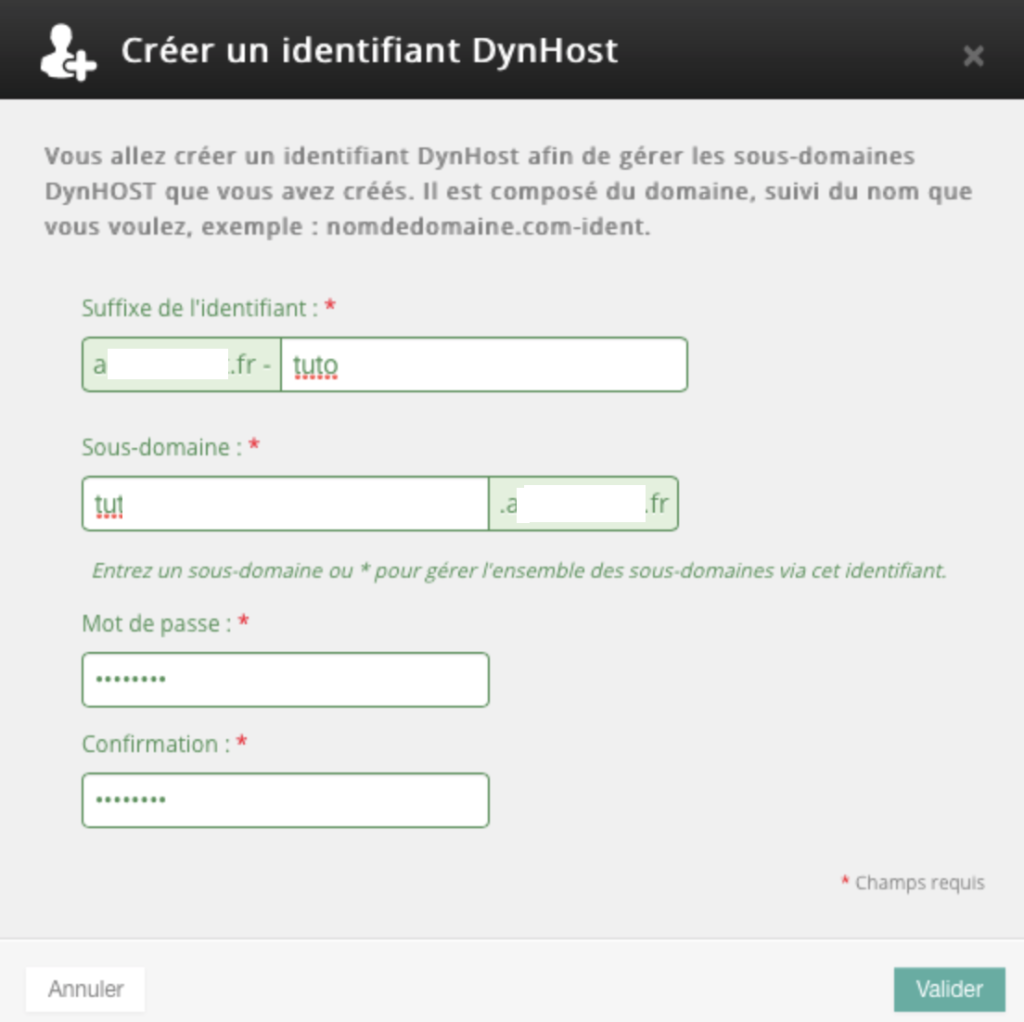
A partir de là, le sous-domaine pointe normalement vers l’IP configurée (IP public de votre box). Un temps de réplication sera peut-être nécessaire.
Vous pouvez vérifié la bonne résolution de votre domaine sur https://mxtoolbox.com
Configurer la mise à jour automatique de l’IP public
Jusqu’à présent notre solution fonctionne bien. Cependant toutes les 24h, ou au redémarrage de la box, l’IP publique va changer et le sous-domaine ne pointera alors plus au bon endroit. Nous allons donc utiliser notre NAS Synology pour mettre à jour automatiquement cette adresse.
Dans le panneau de configuration de Synology on choisi l’onglet Accès externe.
On crée un nouveau service DDNS, que l’on rempli avec les informations suivantes :
– Fournisseur de service : OVH
– Nom d’hôte : sous-domaine créé
– Nom utilisateur : identifiant d’accès
– Mot de passe : mot de passe associé
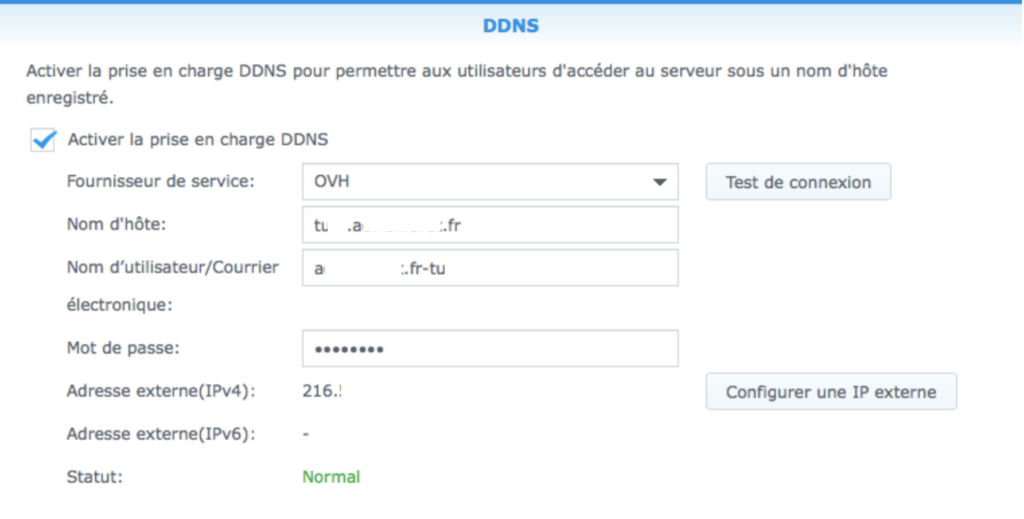
Le NAS se connectera alors automatiquement à chaque fois que l’IP publique change pour mettre à jour le sous-domaine.
On a alors un domaine qui pointe vers notre IP publique, même dynamique, il ne reste plus qu’à faire nos redirections de ports pour accéder aux différents services que l’on souhaite ouvrir sur l’extérieur.